私は、ドメインとサーバー両方を移転しました。
新サーバー(GMOクラウドレンタルサーバーiCLUSTA)では、お名前.comがドメインを管理しますが、iCLUSTAの契約をすれば、自動的にお名前.comへの管理移管手続きがされます。
サーバー移転手続きの概要
step1
旧サーバー移転前の手続き
ドメイン転出手続き
step2
新サーバーの申し込み
ドメイン転入手続き
step3
旧サーバーのデータを手元のコンピューターへダウンロード
ワードプレスを使っている場合は、ファイルとデータベースをエクスポート
step4
新サーバーへデータをアップロード
ワードプレスを使う場合は、ファイルとデータベースをアップロード
(旧サーバーと新サーバーは、一時的に同じ内容のものがインターネット上にあることになります)
アップロードできない場合は、先にstep5をやってからでも問題ありません。
step5
DNS情報の変更
step6
旧サーバーのデータを削除
新サーバーへのデータ以降後、約1ヶ月後に削除します。
step1(さくらインターネット)は、1~3日
step2から6(GMOクラウドiCLUSTA)0.5日
平日なら旧サーバー手続き1日、新サーバー手続き1日、合計2日で完了すると思います。
私の場合、土日を挟みましたので、トータル4日かかっています。
さくらインターネットは、土日を挟むとメールを待つことになります。(2018年)
土日を挟まなければ、朝から作業を開始して1日でできるかもしれません。
GMOクラウドは、土日でも手続きに関するメールが自動で送られてきますから、半日でできると思います。
メール待ちがなければ、1~3時間程度で完了するかもしれません。
実際には、マニュアルを読んだり、手続きに必要な内容を確認したりするための時間も必要だと思います。
知らない用語なども出てきます、しくみや用語に慣れていれば短時間ですが、マニュアルを探すのに時間がかかるかもしれません。
私は、お金の問題で旧サーバーの転出手続きをしてから半年後に新サーバーの契約をしました。特に問題なく手続きが完了しました。
おすすめレンタルサーバー 『GMOクラウドのiCLUSTA+』の詳しくはこちら
![]()
さくらインターネットでのドメイン転出手続き手順
企業や官公庁が使うドメインでなければ無料で移管できます。
また、手続きも画面にしたがって入力するだけです。
以下のドメインは、料金がかかります。
約1万円です。
.co.jp、.or.jp、.ne.jp、.gr.jp、.ac.jp、ed.jp、.go.jp、.地域名.jp
個人サイトで、上記のようなドメインをもっている方は少ないと思います。
手続き方法の説明は、さくらインターネットの「ドメイン管理(転入・更新・変更・廃止)」のページに掲載されています。
ドメイン移管手続きの手順
1.会員メニューよりログインします。
「契約情報」のタブをクリックします。
表示された説明ページの下に転出ボタンがあります。
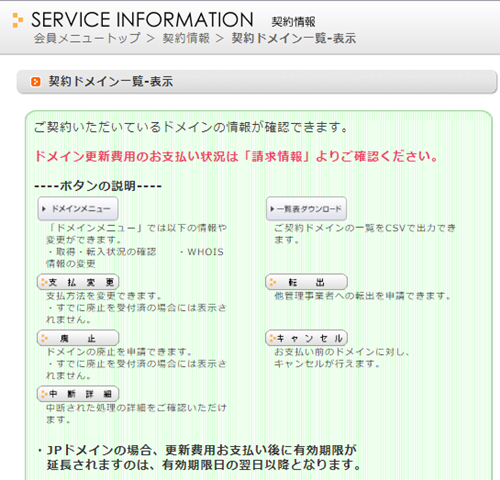
2.転出するドメイン名の右に表示されている「転出」ボタンをクリックします。
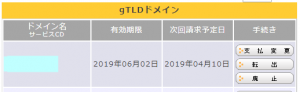
転出ボタンをクリックすると、パスワードの入力を求められる画面が表示されますから、パスワードを入力します。
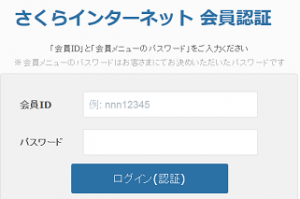
3.問合せ―個人情報収集同意の画面で、「YES同意する」を選択し、クリックします。
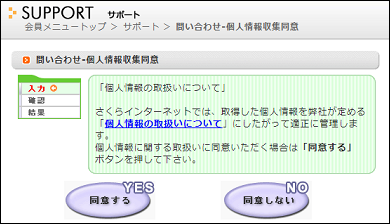
4.「問い合わせ-入力」画面が表示されます。
下のほうに「サービス情報」「お客様のパソコン・インターネット環境」等の画面がありますから、必要事項を入力します。
サービス情報
サービス名称:「ドメイン取得」のままでよいです。
サーバ名/ドメイン名/IPアドレス:空欄のままでよいです。
お客様のパソコン・インターネット環境
ご利用OS:「選択してください」のままでよいです。
ご利用ソフトウェア:空欄のままでよいです。
ご利用プロバイダ:空欄のままでよいです。
質問内容
お問い合わせの種類:「gTLDドメイン移管(転出)依頼」を選択します。
お問い合わせ件名:「gTLDドメイン移管(転出)依頼」と入力します。
申請ドメイン名:転出するドメインを入力します。
注意事項の同意:「注意事項を確認し、同意しました」をチェックします。
管理者メールアドレス:入力します。
お問い合わせ内容:空欄のままでよいです。
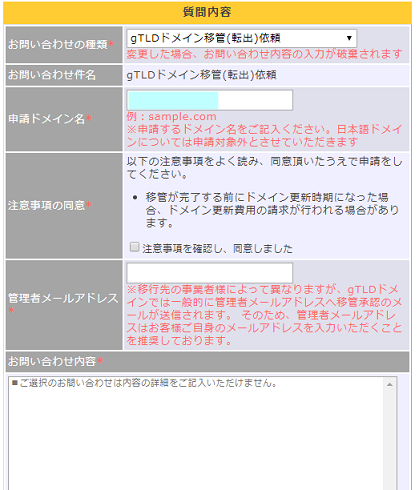
入力したら「次へ」をクリックします。
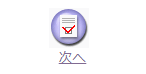
5.確認画面が開きます。
内容を確認して、「OK決定」ボタンをクリックします。
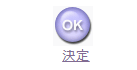
6.「問い合わせ-結果」の画面が表示されます。
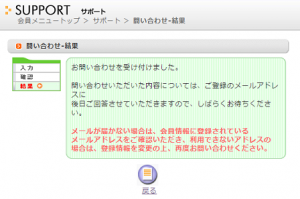
登録したメールアドレスに後日、回答が届くと書かれれいます。
また、あなたのメールアドレスにドメイン転出受付がされたという内容のメールが届くと思います。
7.メールを確認します。
私の場合、3日後(土日を挟んだため)にメールが届きました。
メールに書かれているオースコードは、新サーバー契約時(ドメイン移管手続き)に必要になりますから、控えておきます。
GMOクラウドiCLUSTAへのドメイン移管手続き、サーバー移転作業
1.申し込み(30分程度)
2.新サーバーのサーバーの関係の情報を設定(申し込み後、40分で設定を開始することができました)
3.旧サーバーのファイル、データベースをエクスポート
4.DNS情報の変更
5.新サーバーへファイル、データベースをアップロード(インポート作業)
6.旧サーバーのデータを削除
A8.netからレンタルサーバーの契約をすれば、あなたにキャッシュバックがあります。